Cómo bloquear la actualización de Windows 11 usando GPO
Miscelánea / / December 06, 2021
Las actualizaciones de Windows tienen un historial de ralentizar las computadoras mientras se ejecutan en segundo plano. También son conocidos por instalarse en un reinicio aleatorio, lo que se debe a su capacidad para descargar actualizaciones automáticamente. Las actualizaciones de Windows han recorrido un largo camino desde su inicio. Ahora puede controlar cómo y cuándo se descargan dichas actualizaciones, así como cómo y cuándo se instalan. Sin embargo, aún puede aprender a bloquear la actualización de Windows 11 usando el Editor de políticas de grupo, como se explica en esta guía.

Contenido
- Cómo bloquear la actualización de Windows 11 mediante GPO / Editor de políticas de grupo.
- Consejo profesional: ¿Se recomienda deshabilitar las actualizaciones de Windows 11?
Cómo bloquear la actualización de Windows 11 usando GPO / Editor de políticas de grupo
Editor de políticas de grupo local se puede utilizar para deshabilitar las actualizaciones de Windows 11 de la siguiente manera:
1. prensa Teclas Windows + R juntos para abrir Correr caja de diálogo.
2. Escribe gpedit.msc ay haga clic en OK almorzar Editor de políticas de grupo.
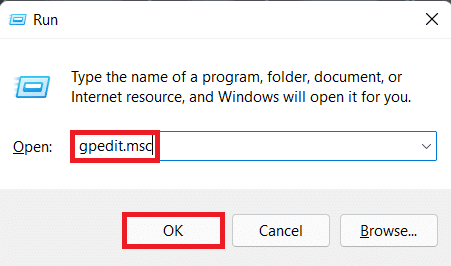
3. Navegar a Configuración del equipo> Plantillas administrativas> Componentes de Windows> Actualización de Windows en el panel izquierdo.
4. Haga doble clic en Gestionar la experiencia del usuario final debajo actualizacion de Windows, como se muestra a continuación.
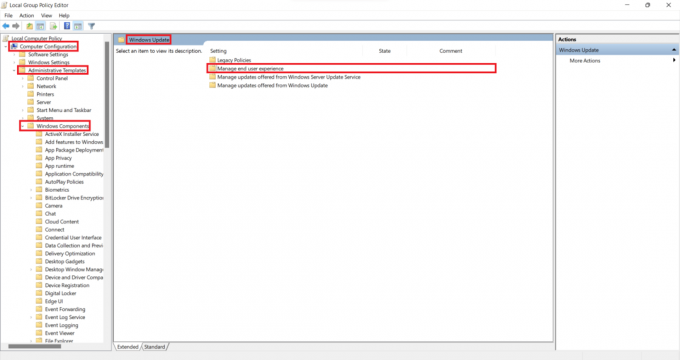
5. Luego, haga doble clic en Configurar actualizaciones automáticas como se muestra.
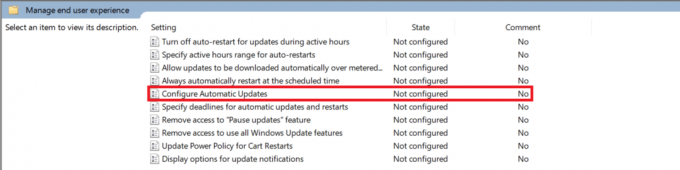
6. Marque la opción titulada Discapacitadoy haga clic en Aplicar> Aceptar para guardar los cambios.
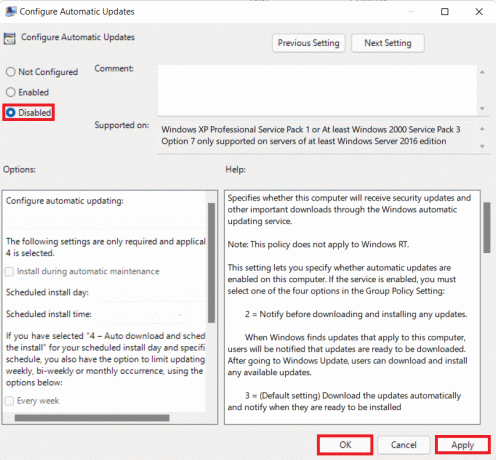
7. Reiniciar su PC para que estos cambios surtan efecto.
Nota: Puede que sean necesarios varios reinicios del sistema para que las actualizaciones automáticas en segundo plano se desactiven por completo.
Consejo profesional: ¿Se recomienda deshabilitar las actualizaciones de Windows 11?
No se sugiere que desactive las actualizaciones en ningún dispositivo a menos que tenga un política de actualización alternativa configurada. Los parches de seguridad y las actualizaciones periódicas que se envían a través de las actualizaciones de Windows ayudan a proteger su PC de los peligros en línea. Las aplicaciones, herramientas y piratas informáticos maliciosos pueden inmiscuirse en su sistema si utiliza definiciones obsoletas. Si elige continuar desactivando las actualizaciones, recomendar el uso de un antivirus de terceros.
Recomendado:
- Cómo arreglar la barra de tareas de Windows 11 que no funciona
- Cómo deshabilitar la búsqueda en línea desde el menú Inicio en Windows 11
- Reparar el error de actualización de Windows 11 encontrado
Esperamos que este artículo le haya resultado útil bloquear la actualización de Windows 11 usando GPO o el Editor de políticas de grupo. Puede enviar sus sugerencias y consultas en la sección de comentarios a continuación. Nos encantaría saber qué tema desea que exploremos a continuación.



